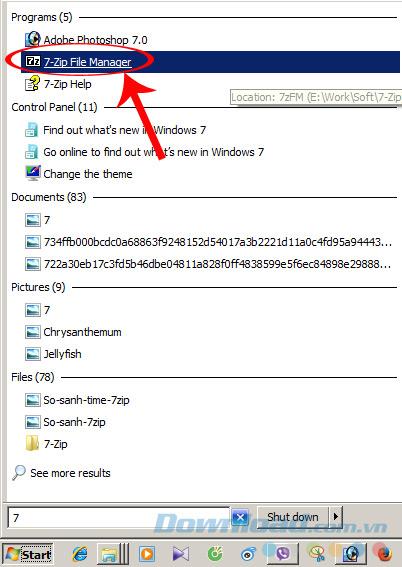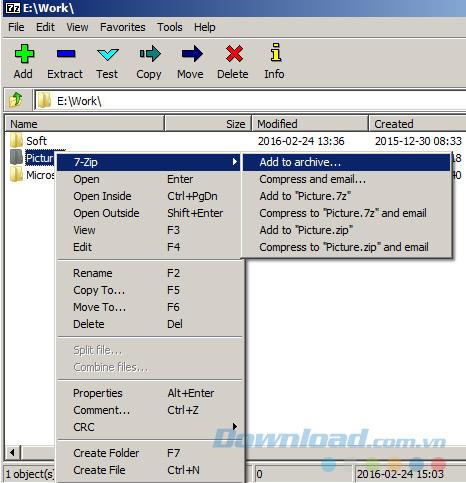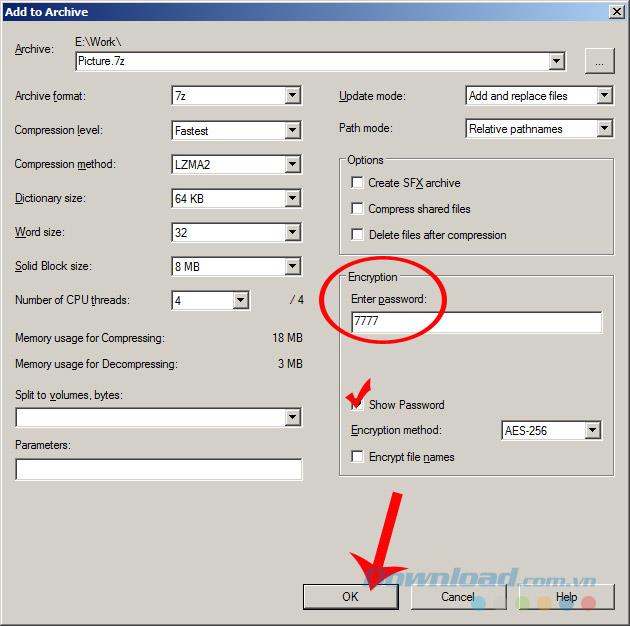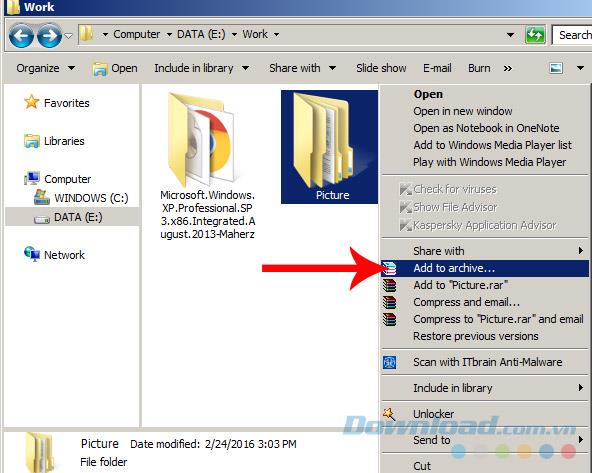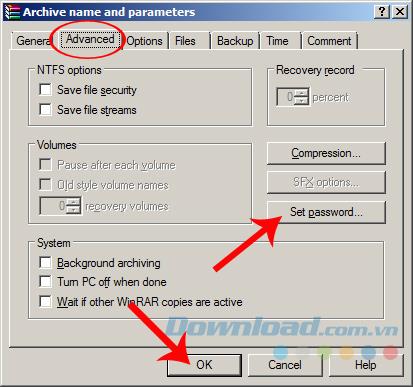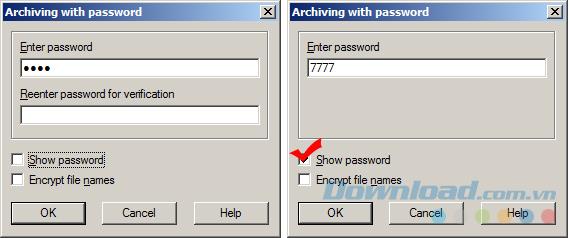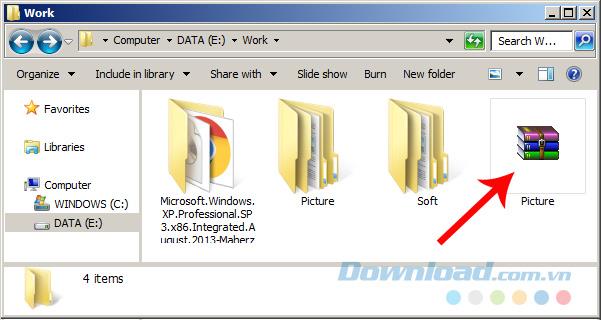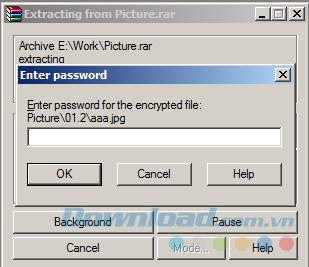Actuellement, il existe de nombreux outils pour aider à compresser et décompresser les données, mais en termes de popularité et les plus utilisés sont 7-Zip et WinRAR. L'article suivant vous expliquera comment protéger les fichiers compressés avec un mot de passe.
La compression et la décompression des données sont essentielles pour que les utilisateurs puissent se déplacer, échanger des données avec d'autres, ou simplement compresser à nouveau pour obtenir plus d'espace libre pour leur appareil. Cependant, s'il s'agit de données importantes, les utilisateurs doivent définir un mot de passe pour ce fichier compressé afin de protéger les informations internes.
Définissez un mot de passe pour le fichier compressé à l'aide de 7-Zip
Étape 1: À partir de l'interface principale de l'écran de l'ordinateur, sélectionnez l'icône Windows, le coin inférieur gauche et le clic gauche sur 7-Zip File Manager . Si vous ne voyez pas cet article, vous pouvez entrer le mot-clé 7-Zip dans le champ de recherche ci-dessous puis Entrée.
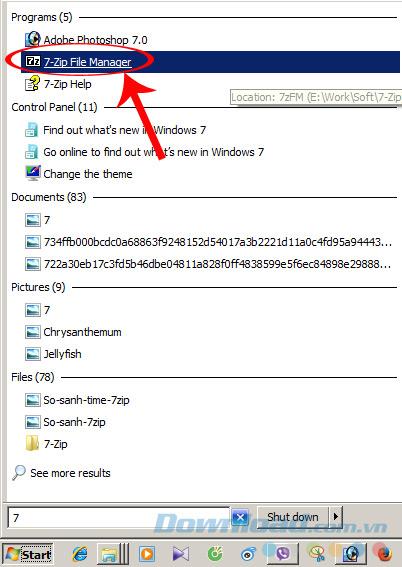
Étape 2 : L'interface principale de 7-Zip apparaît, recherchez l'emplacement du fichier à compresser, cliquez avec le bouton droit sur le fichier ou le dossier, sélectionnez 7-Zip > Ajouter aux archives ...
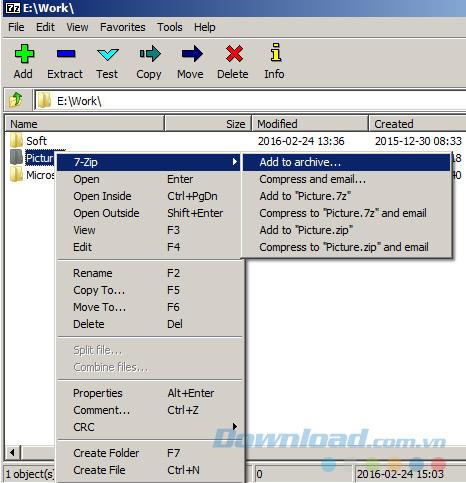
Étape 3 : Une nouvelle fenêtre apparaît, recherchez Enter password , entrez le mot de passe dans la case ci-dessous puis OK . Vous pouvez cocher la case Afficher le mot de passe pour afficher le mot de passe clairement et n'avez pas besoin de confirmer une deuxième fois.
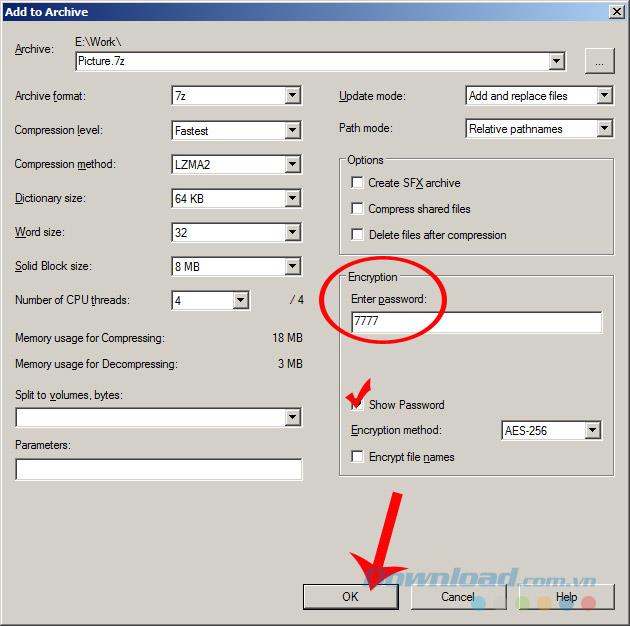
Saisissez le mot de passe et cliquez sur OK
Définissez un mot de passe pour l'archive avec WinRAR
Étape 1 : Contrairement à 7-Zip, WinRAR a la possibilité de compresser directement dans le dossier contenant le fichier. Vous ouvrez l'ordinateur, trouvez l'emplacement du fichier que vous devez compresser, faites un clic droit et sélectionnez Ajouter aux archives ...
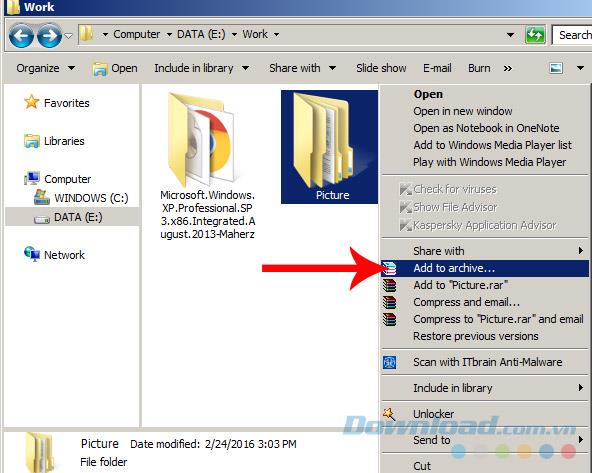
Étape 2 : sélectionnez l' onglet Avancé , cliquez sur Définir le mot de passe ...
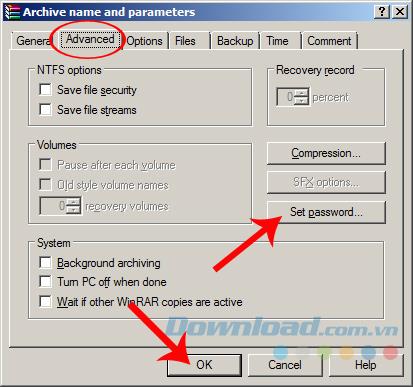
Étape 3 : Entrez le mot de passe et confirmez-le ci-dessous ( ressaisissez le mot de passe pour vérification ) ou vous pouvez cocher Afficher le mot de passe pour afficher et entrer une seule fois.
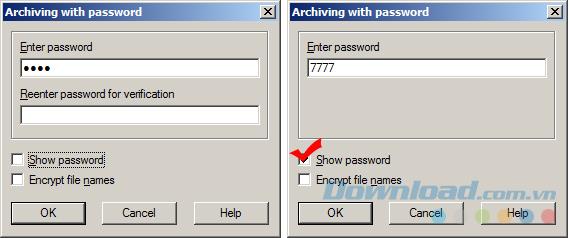
Définissez le mot de passe pour le fichier zip WinRAR , puis OK
Ouvrir un fichier compressé avec mot de passe
Une fois la compression terminée, le fichier ressemblera à l'image ci-dessous. S'il s'agit d'un fichier compressé normal, vous pouvez aller directement.
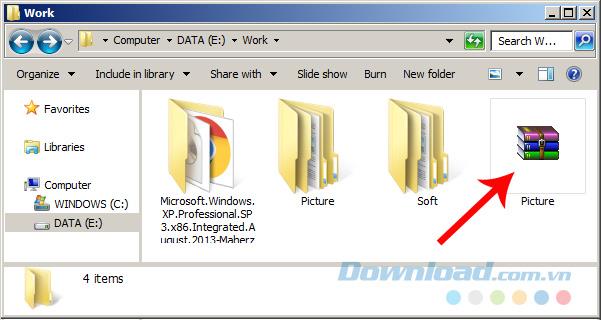
Mais si le fichier est protégé par mot de passe, une petite fenêtre apparaîtra et demandera à l'utilisateur d'entrer le mot de passe correct pour pouvoir l'utiliser.
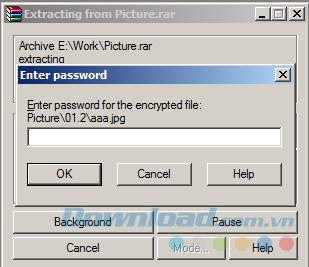
C'est une excellente fonctionnalité que les outils de compression et de décompression tels que 7-Zip, WinRAR fournissent aux utilisateurs, elle est particulièrement utile si votre ordinateur est un ordinateur partagé ou veut simplement assurer la sécurité. Sécurisez vos données après la compression.
Je vous souhaite une mise en œuvre réussie!